AirPort-Basisstation: ISP-Bereitstellung kann Internetverbindung über Breitband (Kabel oder DSL) verhindern
Einige Internetanbieter verwenden eine Methode namens "Hardwarezugriff-Bereitstellung", um den Zugriff auf ihre Netzwerke zu regulieren. Das bedeutet normalerweise, dass jeweils nur eines deiner Geräte (wie ein Computer, eine Basisstation oder ein Router) eine direkte Verbindung zu dem Modem herstellen kann.
Tipp: Mehrere Computer, die über eine AirPort-Basisstation an das Modem angeschlossen sind, würden für das Modem nur als ein Gerät zählen. Das liegt daran, dass die AirPort-Basisstation den Computern private IP-Adressen geben kann.
Bereitstellung in der Praxis
Nehmen wir an, du hast zu Hause einen Computer, einen iMac, der über ein Kabelmodem erfolgreich mit dem Internet verbunden werden kann. Dazu schaffst du dir noch eine AirPort Extreme-Basisstation und ein MacBook Pro an.
Um alle drei Geräte mit dem Internet verbinden zu können, trennst du das Ethernetkabel vom iMac und schließt es stattdessen an den WAN-Anschluss der Basisstation an. Anschließend verbindest du mit einem weiteren Ethernetkabel den iMac mit einem der LAN-Anschlüsse der AirPort-Basisstation. Das MacBook Pro verbindet sich drahtlos mit der Basisstation.
Der ganze Aufbau sieht wie folgt aus:

Du hast alles richtig gemacht, kannst aber trotzdem keine Internetverbindung herstellen. Warum?
Möglicherweise hat sich das Modem auf deinen iMac festgelegt und ignoriert alle anderen angeschlossenen Geräte, bis es zurückgesetzt wird. Wenn du den iMac wieder ans Modem anschließen würdest, würde er sich immer noch mit dem Internet verbinden.
Zum Glück ist das Zurücksetzen eines Breitbandmodems sehr leicht. Trenne einfach das Netzteil von der Stromversorgung, warte einen Moment, und schließe es wieder an. Nachdem die LED-Anzeigen die Startroutine durchlaufen haben, wiederhole das Ganze mit der AirPort-Basisstation.
Die Chancen stehen gut, dass du jetzt eine Internetverbindung herstellen kannst. Falls nicht, können dir die folgenden detaillierten Informationen helfen, die Situation genauer zu untersuchen und das Problem zu beheben.
Bereitstellung im Detail
Was ist eine Hardware-Adresse?
Ein Ethernetgerät, wie dein Computer oder deine Basisstation, ist allen Informationen ausgesetzt, die über das Netzwerksegment gesendet werden, in dem es sich befindet. Es "reagiert" aber nur auf bestimmte Informationen ("Pakete" genannt), die die eindeutige Kennnummer deines Ethernetgeräts enthalten. Diese eindeutige Nummer wird üblicherweise als "Hardware-Adresse" oder "Media Access Control (MAC)-Adresse" bezeichnet. Sie ist eine 12-stellige hexadezimale Nummer. Jedes adressierbare Hardwareprodukt, das in Netzwerken eingesetzt wird, benötigt eine eindeutige MAC-Adresse, die permanent in das Gerät integriert ist.
Was ist die Hardware-Adressen-Bereitstellung?
Einige Internetanbieter akzeptieren nur Pakete, die die MAC-Adresse deines Geräts enthalten, und steuern so den Zugriff auf das Netzwerk. Diese Praxis wird "Hardwarezugriff-Bereitstellung" genannt.
Beispiel: Nehmen wir an, du hast einen Computer, der an ein Kabelmodem angeschlossen ist, und kaufst dann später zusätzlich eine AirPort-Basisstation. Dein Internetanbieter erkennt möglicherweise die MAC-Adresse deines Computers als die richtige für deinen Account. Deine neue Basisstation nimmt dann die Position im Netzwerk ein, die zuvor der Computer innehatte. Du hast aber noch nichts unternommen, um dem Internetanbieter (oder seiner Hardware) die neue Adresse mitzuteilen. Die Basisstation sendet dann Pakete, die nicht die erforderliche MAC-Adresse enthalten, an den Internetanbieter. Die Pakete werden daher ignoriert.
Lösen eines Bereitstellungsproblems
Die Methoden, mit denen Service Provider ermitteln, wie deine MAC-Adresse lauten sollte, sind unterschiedlich und beeinflussen die Vorgehensweise zur Lösung des Problems:
Netzwerkhardware zurücksetzen
Ein Kabel- oder DSL-Modem kann einfach die Adresse des daran angeschlossenen Geräts aufzeichnen, wenn das Modem eingeschaltet oder angeschlossen wird. Bei manchen Internetanbietern reicht es, das Kabel- oder DSL-Modem zu trennen, das Modem aus- und wieder einzuschalten oder zurückzusetzen.
Manuelle Konfiguration
Dein Internetanbieter kann dich nach der Hardware-Adresse des Geräts fragen und diese manuell in sein System eingeben. Ein Techniker kann diese Informationen bei der ersten Einrichtung des Diensts erfasst haben. In diesem Fall musst du den technischen Support des Internetanbieters kontaktieren, damit die Hardware-Adresse aktualisiert wird.
Ermitteln der MAC-Adresse
Auf Macintosh-Hardware befindet sich die Hardware-Adresse üblicherweise auf einem Etikett an der Rückseite oder Unterseite des Geräts. Die gesuchte Nummer nennt sich typischerweise "Ethernet-ID" und ist 12 Ziffern lang. Die Nummer kann sich neben einem Barcode befinden.
MAC-Adressen einer Time Capsule oder AirPort Extreme-Basisstation:

MAC-Adressen einer älteren AirPort-Basisstation (Dual Ethernet):
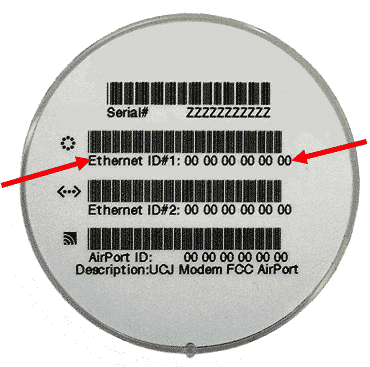
MAC-Adressen einer AirPort-Basisstation (Graphite):
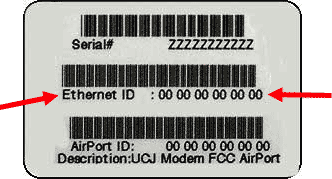
Wählen der korrekten Adresse
Time Capsule oder AirPort Extreme-Basisstation
Die Time Capsule und AirPort Extreme-Basisstationen haben mehrere MAC-Adressen, eine für den Ethernetanschluss und eine oder zwei für die Wireless-Karten. Wähle die Nummer mit der Bezeichnung "Ethernet ID".
AirPort-Basisstation (Dual Ethernet)
Die weiße AirPort-Basisstation (Dual Ethernet) hat drei Hardware-Adressen, eine für das lokale kabelgebundene Netzwerk (den LAN-Anschluss), eine für den Uplink zum Internetanbieter (den WAN-Anschluss) und eine dritte für die Wireless-Karte. Verbinde dein Modem mit dem WAN-Anschluss, und wähle dann die Adresse mit der Bezeichnung "Ethernet ID#1".
AirPort-Basisstation (Graphite)
Die ursprüngliche AirPort-Basisstation (Graphite) verfügt über zwei MAC-Adressen, eine für den Ethernetanschluss und eine für die Wireless-Karte. Wähle die Nummer mit der Bezeichnung "Ethernet ID".
Das Symbol für den LAN-Anschluss.
Das Symbol für den WAN-Anschluss.